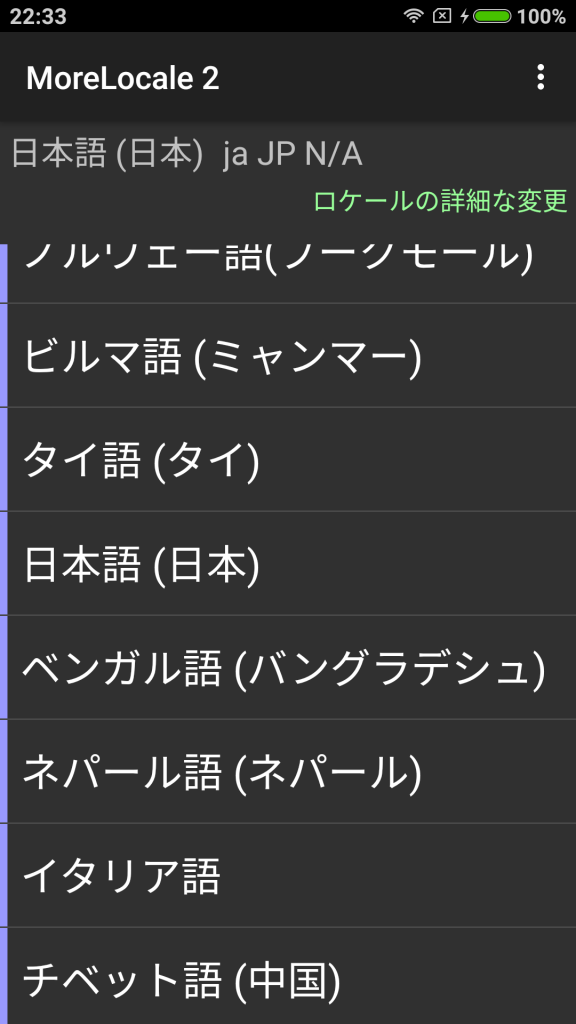
Xiaomiの端末初体験ということでゴリっと調べてみたところ、まず引っ掛かるのが「日本語」に未対応なところ。英語である程度は対応できるものの、やはり日本語であるのと無いのとでは雲泥の差があるわけで。
ということで日本語化へのアプローチをググってみると、大きくふたつあることが判明。
- カスタムロムで日本語対応のものに変更する
- MoreLocale 2 というアプリでお手軽に日本語化
ひとまず、何事も面倒なものは後回し…じゃなくて、カスタムロムはやはり敷居が高いと思うので、アプリを使う方をトライしてみたいと思います。
準備
基本的には
- PC(ここではwin10)と端末をつないで、コマンドプロントによる操作をする
- そのためにadbコマンドが使える環境を用意する
- Mi5Sの本体をUSBデバック接続できるように設定しておく
- Mi5Sにadbが使えるようにドライバをPCインストール
- MoreLocale 2をスマホにダウンロードする
- コマンドを打ち込んで日本語化を許可してあげる
- スマホ本体でMoreLocale 2にて日本語化する
という流れになります。簡単とはいえ面倒な部分もあるので気を引き締めて行きたいと思います。また、基本的にすべての作業は自己責任でお願いしますね。
PCの環境を整える
adbコマンドを使えるようにするのと、Xiaomiのドライバをインストールする作業になります。
adbコマンドが使える環境の用意
こちらは、調べると色々と出てくると思いますが、ここではandroid studioをインストールしてしまう方法を使っています。
Android Studio
※インストールには時間がかかるかと思いますので、時間があるときに実行しておくことをお勧めします。
インストールが終わったらファイルの検索などで
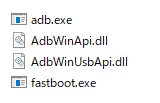
- adb.exe
- AdbWinApi.dll
- AdbWinUsbApi.dll
- fastboot.exe
この4つのファイルを見つけ出して作業用フォルダを用意してそこにコピペしておいてください。作業フォルダはCドライブの直下が妥当かなと思います。今回はCドライブに「adb」という名前でフォルダを作成しました。
Mi5Sのドライバをインストール
調べてみるとadbを通すためにインストールする必要があると書かれているサイトもありましたが、筆者の環境では自動的にインストールが開始されたので特に何かをした覚えがないんですよね。もし、後述でのadbコマンドが通らない場合などは
上のadbドライバでも問題ないと思いますよ。
Mi5S側の準備
Mi5S端末側の準備はデバッグ接続の許可とアプリの用意。どちらも、そんなに大変じゃない…と思います。
デバッグ接続の設定
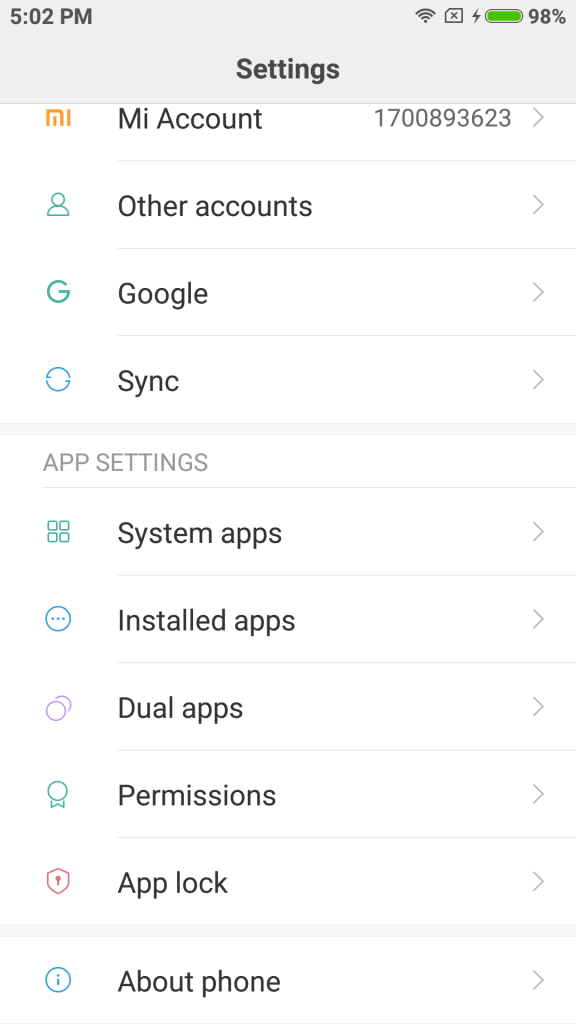
設定(Settings)を開いて、一番下のAbout phoneをタップ
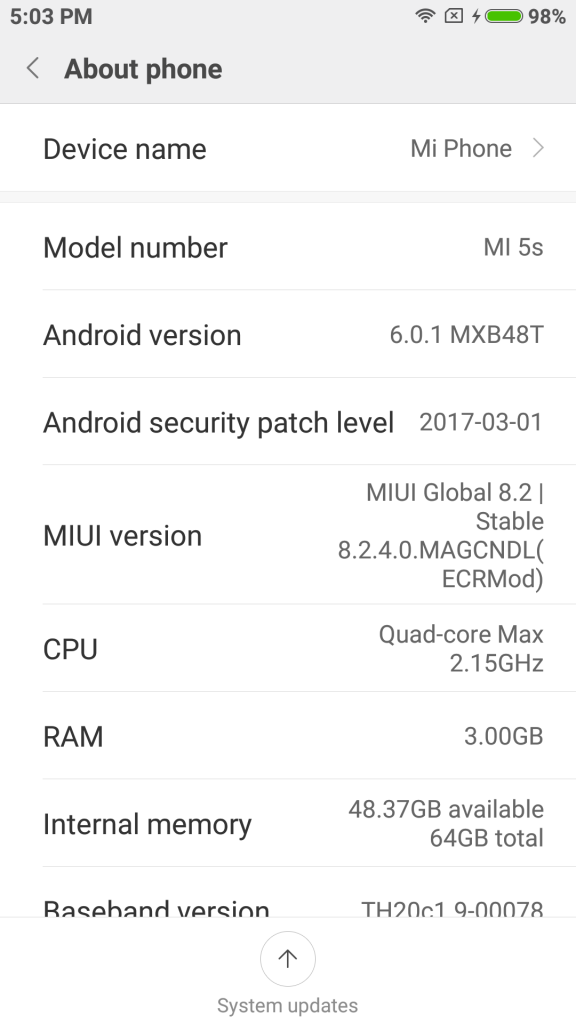
MIUIのバージョンが書かれているところを連打(たしか7回連続でタップだったと思います)。するとデベロッパーモードになります。
一旦、Settings画面に戻って
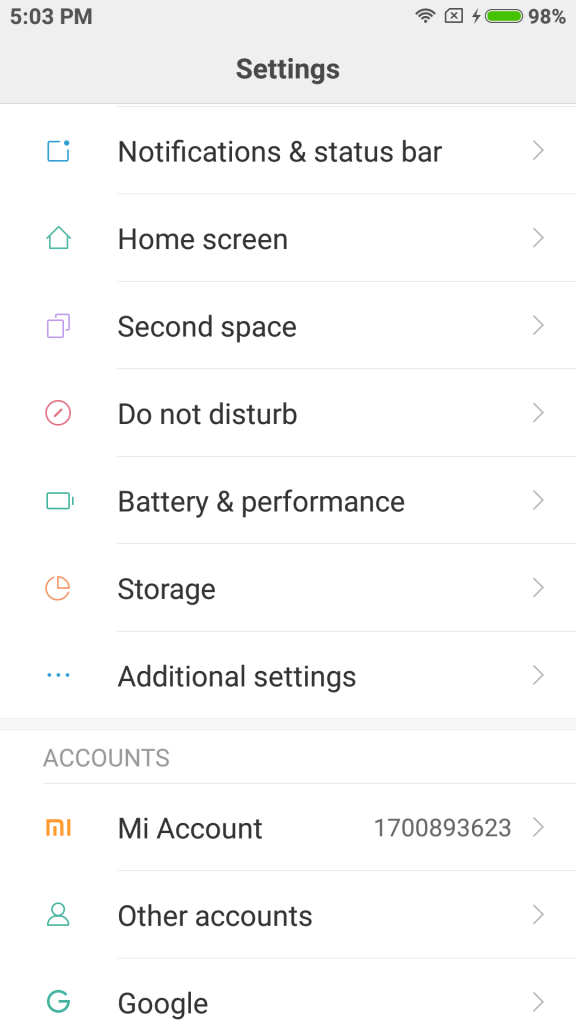
今度はAdditional Settingsをタップします。
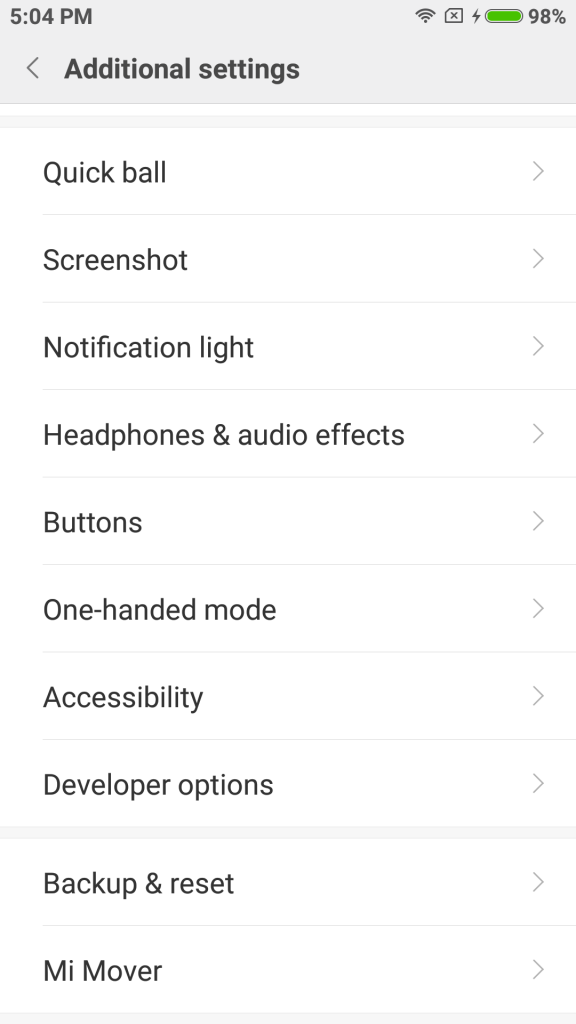
次はDeveloper Optionsをタップ。
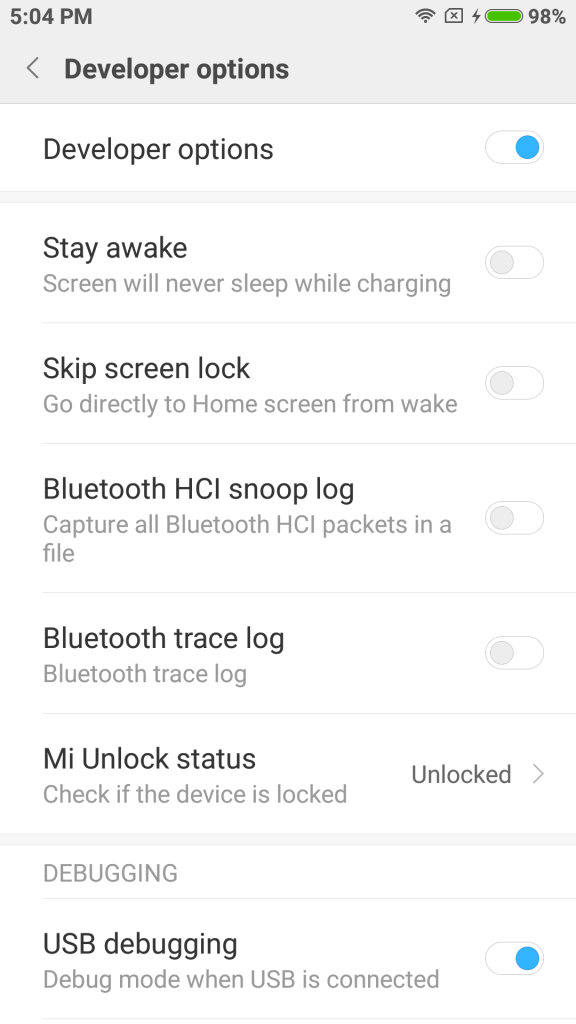
Developer Options をオン(一回タップして青い丸)にして、さらに下にあるUSB Debugging をオンにします。
これでUSBのデバッグ接続の設定は完了。
MoreLocale 2を用意
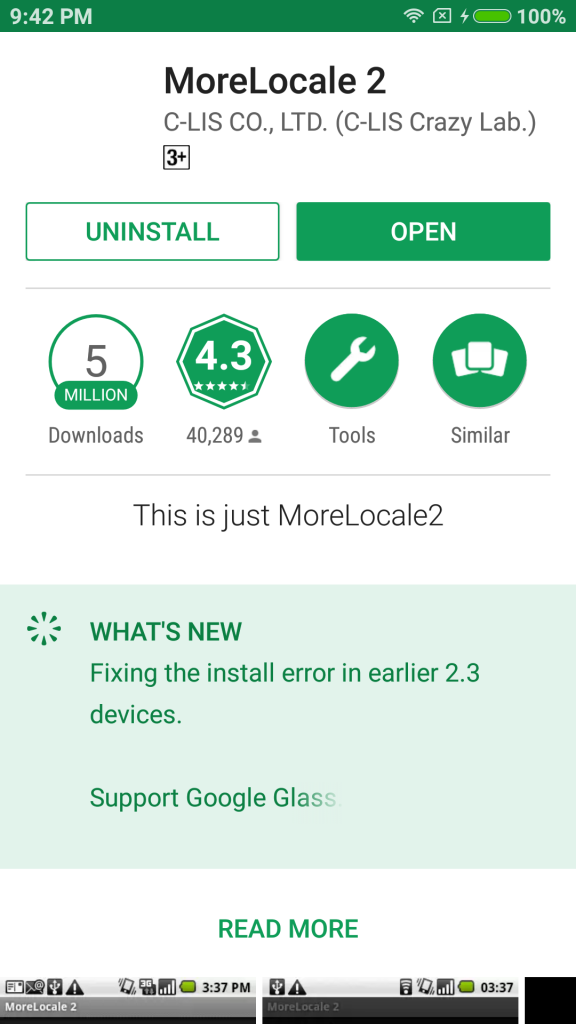
普通にGoogle Playにあるので、端末にダウンロードしましょう。
https://play.google.com/store/apps/details?id=jp.co.c_lis.ccl.morelocale&hl=ja
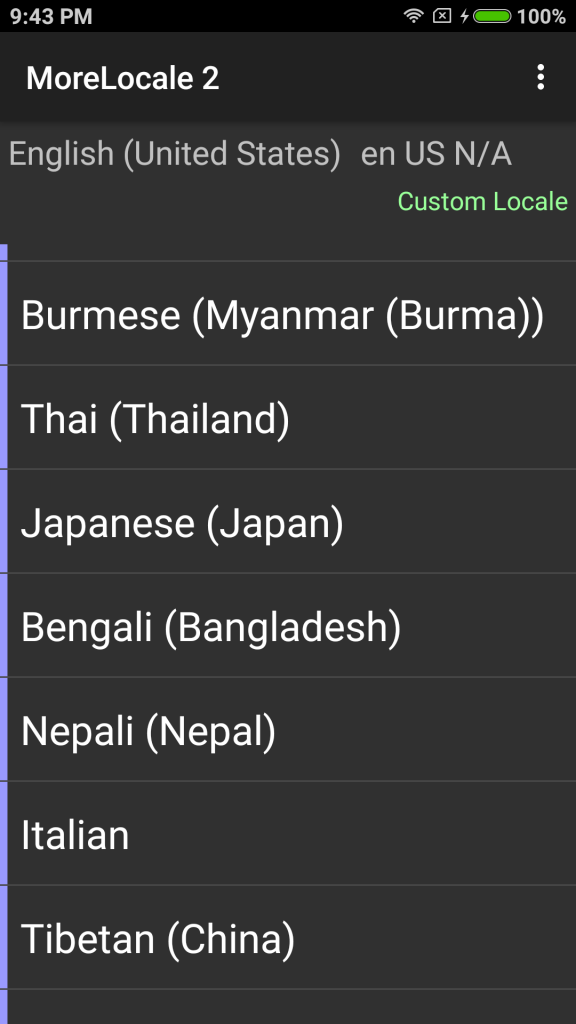
このアプリのすごいところはルート奪取などをしなくても日本語化(というか色んな言語に対応)していること。
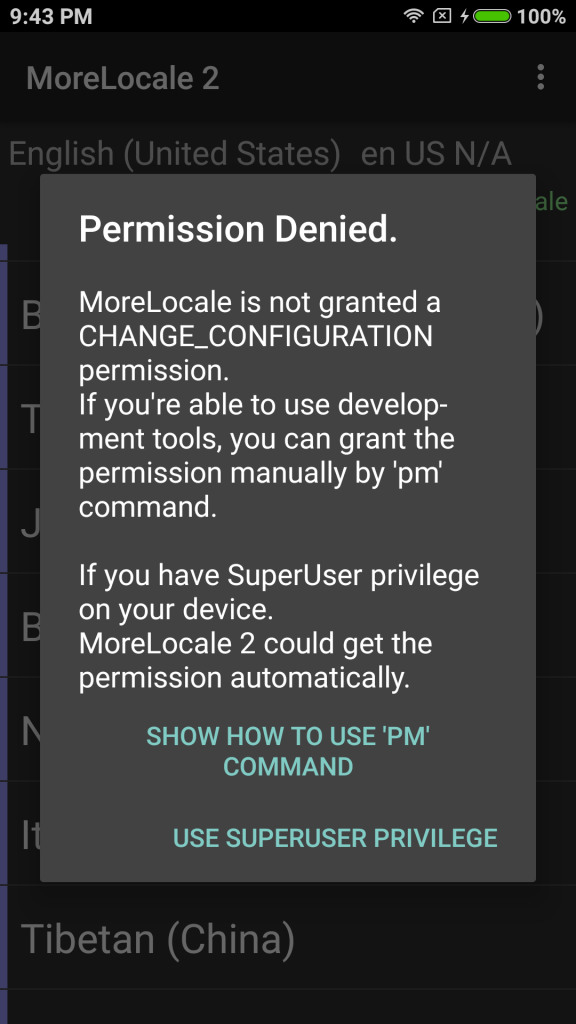
なんですが、Mi5S(もしかしたら最近のMiaomiは全般的に?)はpermissionがどうたらこうたらでエラーが出てしまい日本語化できない状態。
なので、PCと接続してpermissionのエラーに対して、起こらないように処理します。なのでここまでの準備が必要になるわけです。
PCと端末をUSB接続してadbコマンド
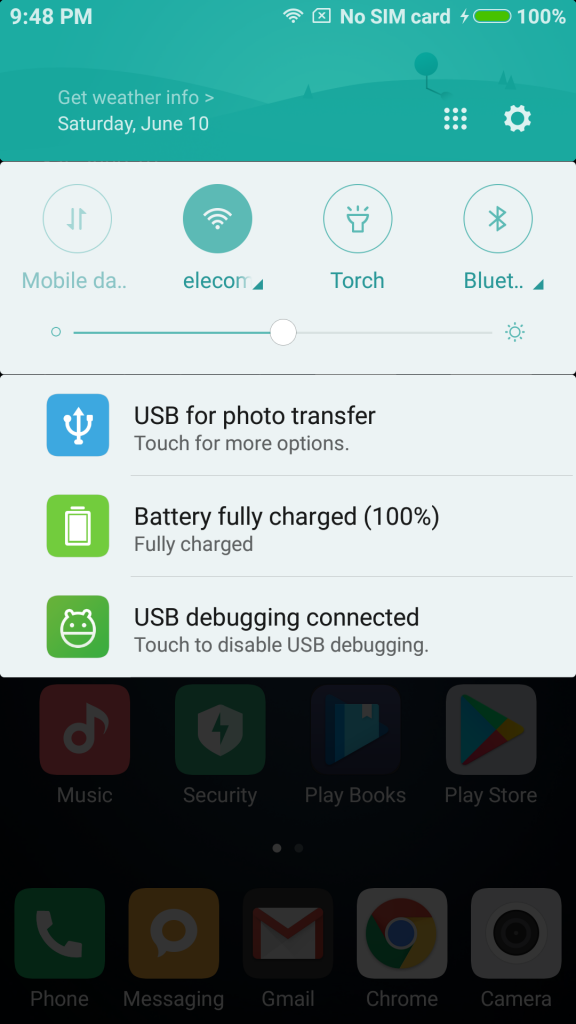
PCと接続したらUSBデバッグモードになっているか確認。画面上からスワイプすることでUSBの接続状態とデバッグ接続(USB Debugging connected)が確認できます。
もし、なっていない場合は設定からデバッグモードをオフ、オンと繰り返してみてください。すると
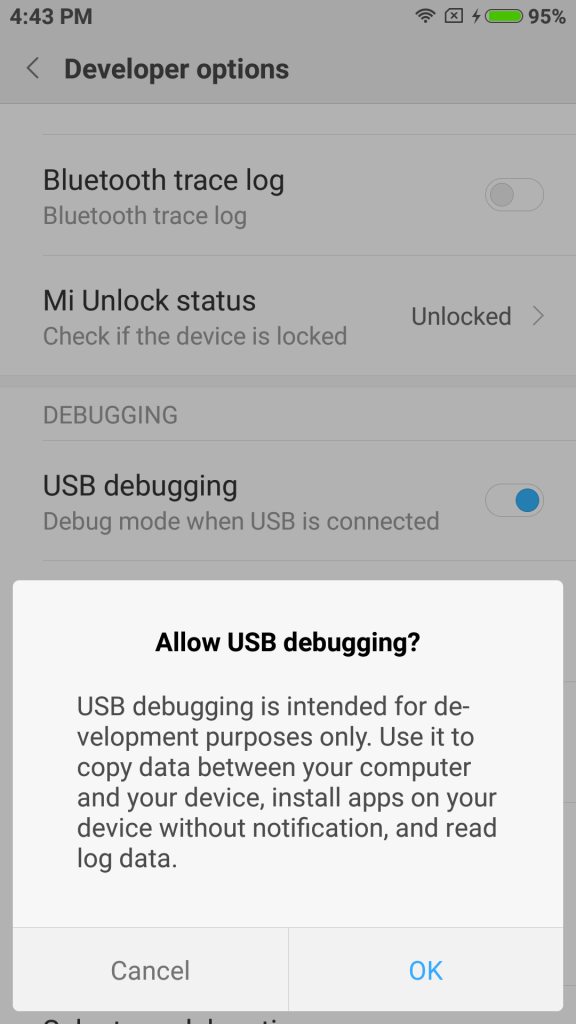
許可の確認ダイヤログが出てくると思います。これでOKを押す。
次にPC側。コマンドプロントを立ち上げます。
Cドライブにadbフォルダを用意したので、
cd c:\adb
上記のコマンドでadbフォルダ(ディレクトリ)に移動します。そうしたら、adbコマンドが通るかを確認。
adb devices
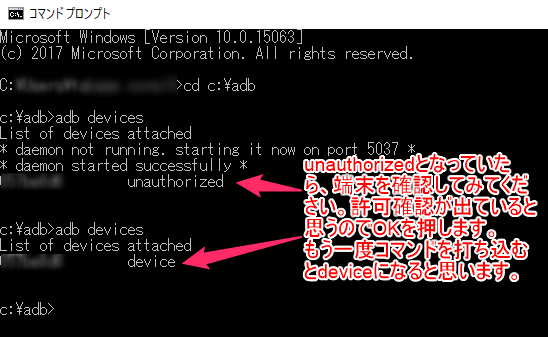
もし、unauthorizedとなってしまったら、端末を確認してみてください。許可の確認が出ていると思うのでOKを押しなおします。再度コマンドを試してみて、deviceとなれば通ったことになります。
そうしたら、次のコマンドを入力してエンター。
adb shell
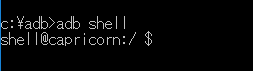
shell@capricorn:/ $ と表示されたら(カプリコーンの部分はMi5Sの場合、他の端末だと違う文字が表示されると思います)
pm grant jp.co.c_lis.ccl.morelocale android.permission.CHANGE_CONFIGURATION
と打ち込んでエンター。コピペでもいいですよ。

特にエラー表示もなくshell@capricorn:/ $が表示されれば完了(エラーが出る場合は、ちょっと対処法がわかりません、すみません)。
そうしたら、exitを2回入力してコマンドプロントを終了。そして端末にアプリに戻り「Japanese」を選ぶと
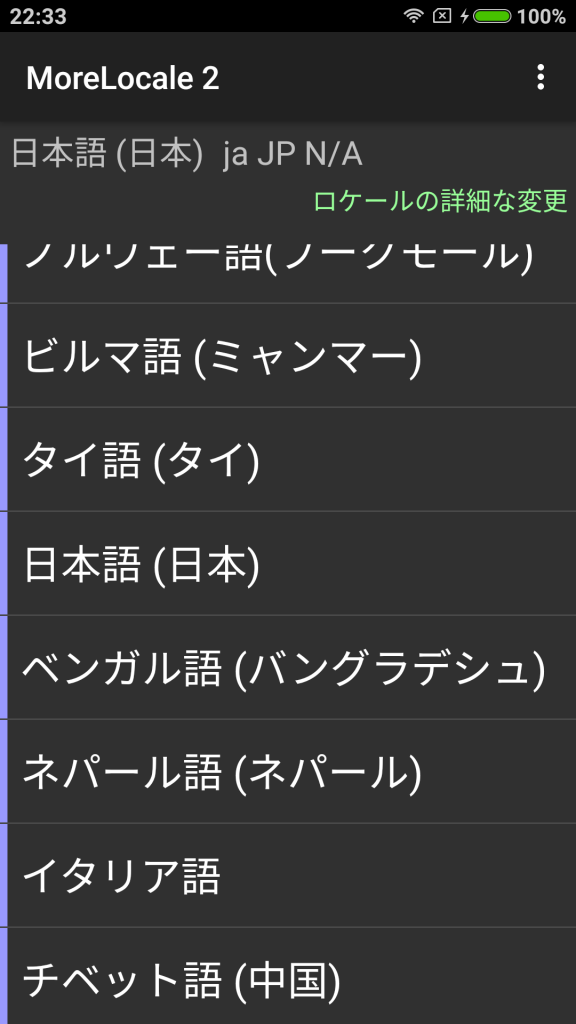
日本語表示に! これで完了となります。
まとめ
割と簡単に日本語化できたんじゃないでしょうか? ただし、システム的な部分については日本語化できていない状態だったりします。それでもストアやブラウザ、アプリ上の設定画面などが日本語に変わるだけでも使いやすさは格段にあがります。
カスタムロムを導入するよりもかなり手軽にできますし、端末を手に入れたら試してみてもいい方法だと個人的には思います。参考になれば幸いです!